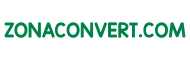Bagaimana cara menstabilkan video CapCut dan TikTok supaya hasilnya tidak goyang? Pertanyaan seperti ini banyak ditanyakan, terutama oleh para kreator pemula. Sebab, rekaman video yang goyang akan memberian hasil buruk saat diupload ke aplikasi TikTok nantinya.
Nah, bagi kamu yang ingin tahu cara menstabilkan video CapCut dan TikTok dengan mudah melalui smartphone, maka baca artikel ini sampai selesai, ya!
Sekilas Tentang Aplikasi CapCut
Daftar Isi
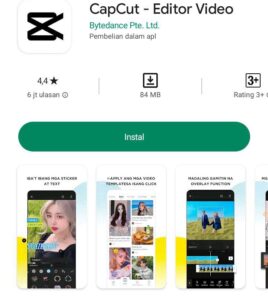
CapCut merupakan aplikasi edit video yang dikembangkan oleh Bytedance Pte. Ltd dengan berbagai fitur di dalamnya. Aplikasi ini bisa kamu download secara gratis melalui App Store dan Google Play Store dengan ukuran file standar.
Ada banyak keunggulan yang bisa kamu dapatkan dari aplikasi CapCut, seperti perpustakan musik yang terus diupdate, fitur lengkap, berbagai macam efek dan masih banyak lagi.
Menariknya, aplikasi CapCut memiliki tampilan user friendly dan cocok digunakan oleh para pemula. Sebab, ada berbagai macam template video yang bisa kamu gunakan untuk membuat sebuah video pendek, lalu diupload ke aplikasi TikTok nantinya.
Hingga artikel ini terbit, aplikasi CapCut sudah diunduh oleh lebih dari 500 juta pengunduh dengan 6 juta ulasan, lho. Keren sekali, ‘kan?
Nah, berikut rincian aplikasi CapCut yang bisa kamu ketahui:
| Nama Aplikasi | CapCut – Editor Video |
| Developer | Bytedance Pte. Ltd |
| Ukuran | 84 MB |
| Rating | 4.4 |
| Link Download | Klik Disini |
Sekilas Tentang Aplikasi TikTok
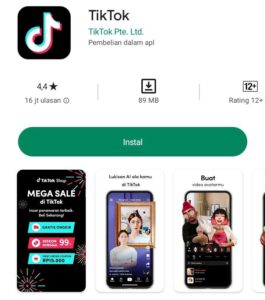
Siapa yang tidak mengenal aplikasi TikTok? Aplikasi yang dikembangkan oleh TikTok Pte. Ltd ini sudah diunduh oleh lebih dari 500 juta pengguna dengan 16 juta ulasan, lho.
Dalam aplikasi TikTok, kamu bisa mengupload konten video keren dan menarik yang akan dilihat oleh banyak orang. Kalau banyak yang like dan melihat kontenmu, bisa jadi kontenmu bakal masuk fyp atau trending.
Tak hanya menyajikan konten video seru, kini TikTok sudah tersedia fitur TikTok Shop yang memungkinkan kamu berjualan secara online melalui aplikasi ini. Cara penggunaannya pun cukup mudah. Kamu hanya perlu mengupload video jualanmu, lalu mempromosikannya ke semua pengguna TikTok.
Adapun rincian aplikasi TikTok yang bisa kamu ketahui, yaitu:
| Nama Aplikasi | TikTok |
| Developer | TikTok Pte. Ltd |
| Ukuran | 89 MB |
| Rating | 4,4 |
| Link Download | Klik Disini |
Nah, supaya tampilan video yang kamu upload terlihat menarik, stabil alias tidak bergoyang, maka bisa ikuti cara menstabilkan video CapCut dan TikTok di bawah ini.
Cara Menstabilkan Video CapCut dan TikTok Agar Tidak Goyang
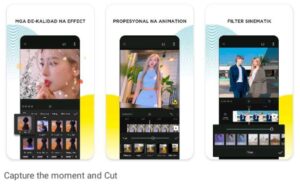
Ada beberapa cara menstabilkan video CapCut dan TikTok agar tidak goyang, yaitu:
- Pertama, kamu bisa membuka aplikasi CapCut yang sudah terpasang di smartphone masing-masing
- Selanjutnya, klik “Open Project”, lalu tambahkan video yang ingin kamu edit
- Ketuk video kamu yang sudah masuk di timeline
- Kemudian, klik “Stabilize” dan klik opsi “Recommended”
- Kalau proses menstabilkan video CapCut sudah selesai, kamu bisa “Save Video” dan video tersebut sudah siap untuk diupload ke TikTok.
Bagaimana, cara menstabilkan video CapCut dan TikTok ini sangat praktis dan mudah, ‘kan? Kini, kamu tidak perlu khawatir lagi kalau hasil rekaman video ada yang goyang, ya. Soalnya, aplikasi CapCut bisa membantu kamu untuk menstabilkannya menjadi lebih baik.
Cara Meningkatkan Resolusi Video di Aplikasi CapCut
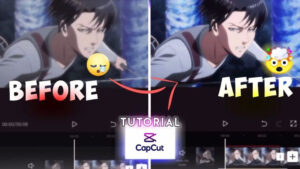
Tak hanya mengetahui cara menstabilkan video CapCut dan TikTok, kamu bisa juga meningkatan resolusi videonya menjadi lebih baik.
Adapun cara meningkatkan resolusi video di aplikasi CapCut agar tampilannya semakin jernih alias HD, maka bisa cek berikut ini:
- Silakan buka aplikasi CapCut yang sudah terpasang di HP pintar masing-masing
- Klik “Open Project” dan pilih video yang ingin kamu edit di CapCut
- Selanjutnya, video akan tersimpan di laman editing, lalu klik ikon “720p”
- Pada menu “Resolution”, kamu bisa geser tombolnya ke arah kanan sampai menemukan kualitas “1080p”
- Pada bagian opsi “Frame Rate”, silakan geser tombolnya sampai bagian “25”, ya
- Kemudian, pilih ikon panah yang mengarah ke atas, letaknya ada di bagian ujung atas bagian kanan
- Terakhir, kamu tinggal menunggu proses rendering video dan simpan video yang sudah berhasil diedit kualitasnya tersebut.
Cara Menghilangkan Watermark CapCut pada Video Template
Kalau kamu sudah tahu cara menstabilkan video CapCut dan TikTok, kamu juga harus tahu cara menghilangkan watermark yang seringkali ada di sudut video. Hal ini penting kamu ketahui agar hasil edit videomu terlihat profesional nantinya.
Nah, berikut beberapa cara menghilangkan watermark CapCut pada video Template, yaitu:
- Silakan buka aplikasi CapCut yang sudah terpasang di smartphone kamu
- Klik “Template” dan pilih template video CapCut yang akan kamu gunakan
- Klik menu “Use Template”, lalu cari video atau foto yang akan kamu gunakan pada template tersebut
- Kalau sudah, klik “Preview” dan pilih ikon “Export” yang ada di sebelah atas kanan
- Tunggu sampai proses penyimpanan video berhasil dan kamu bisa mengeceknya di galeri bahwa video tersebut tidak memiliki tanda watermark.
Cara Download Video CapCut Tanpa Watermark Termudah
Kalau sudah tahu cara menghilangkan watermark dalam template video CapCut, selanjutnya kamu bisa mulai mengetahui cara download video CapCut tanpa watermark-nya, yaitu:
- Kamu bisa masuk ke aplikasi CapCut terlebih dulu, lalu klik menu “Template”
- Selanjutnya, silakan pilih kategori tontonan yang diinginkan, lalu pilih video yang akan kamu download
- Klik ikon tiga garis yang ada di sebelah kanan pojok bawah dan klik “Simpan Video”
- Kemudian kamu bisa kembali ke menu “Edit” dan klik “Buat Proyek Baru”
- Pilihlah template yang sudah kamu unduh tadi, lalu klik opsi “Edit”
- Mulai lakukan zoom out dan hapus bagian akhir yang ada watermarknya
- Klik “Simpan” atau “Download” dan secara otomatis video yang kamu unduh sudah tidak memiliki watermark.
Kamu juga bisa cek 9 Cara Menstabilkan Video Yang Goyang Agar Lebih Smooth ini, ya!
Apakah Cara Menstabilkan Video CapCut dan TikTok Memberikan Hasil Bagus?
Setelah mengetahui cara menstabilkan video CapCut dan TikTok di atas, kamu pasti bertanya-tanya apakah hasil kualitasnya akan bagus? Jawabannya, tentu saja akan bagus dan membuat video yang semula bergoyang-goyang menjadi lebih stabil.
Namun, pastikan kamu menggunakan kualitas video yang disarankan agar kestabilannya tidak mempengaruhi kualitas gambar videonya, ya. Jadi, tampilan video yang kamu rekam tetap terlihat bagus, menarik dan jelas.
Tips Membuat Hasil Video Capcut Bagus Di Tiktok
| Tips | Deskripsi |
| Mulai dengan Konsep yang Jelas | Tentukan ide dan konsep video sebelumnya. |
| Rekam Video dengan Kualitas Baik | Gunakan kamera dengan kualitas yang baik. |
| Gunakan Stabilisasi | Gunakan tripod atau gimbal untuk stabilitas. |
| Perhatikan Komposisi Visual | Posisikan objek dengan baik di tengah bingkai. |
| Gunakan Musik yang Tepat | Pilih musik sesuai dengan suasana video Anda. |
Kesimpulan

Demikian informasi seputar cara menstabilkan video CapCut dan TikTok yang bisa kamu ketahui. Kalau kamu membacanya sampai artikel ini selesai, kamu tak hanya mengetahui cara menstabilkan video saja, melainkan beberapa cara penting lainnya, seperti menambah kualitas video serta menghilangkan tanda watermark.
Sehingga, walaupun kamu masih seorang pemula, aplikasi CapCut bisa kamu gunakan untuk membuat sebuah video profesional yang menarik. Kuncinya adalah kamu memahami setiap fitur yang ada dalam aplikasi CapCut dan mempraktekan semua cara-cara yang sudah kami sediakan.